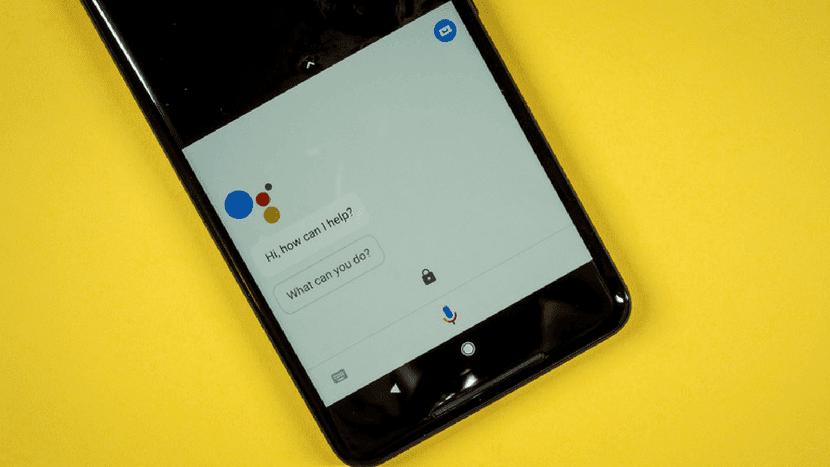
Obrazovka našeho telefonu je ve výchozím nastavení nakonfigurována, což předpokládá, že barvy a teplota nebyly nastaveny námi. I když se může stát, že barvy a teplota stejné, jaké v současné době máme, nejsou podle našich představ. Naštěstí máme vždy možnost to upravit. Protože v nastavení telefonu najdeme možnost.
Tady jsou kroky, podle kterých musíme postupovat být schopen upravit teplotu barev na obrazovce z našeho zařízení Android. Uvidíte, že je to velmi jednoduchý proces. Ale díky tomu budeme moci přizpůsobit klíčový aspekt na obrazovce zařízení.
Náš telefon s Androidem umožňuje nám dělat s obrazovkou mnoho věcíNaštěstí, jak jsme vám ukázali při jiných příležitostech. Můžeme dokonce dát to do černé a bílé. V takovém případě budeme moci upravit teplotu barev. Ačkoli mnoho uživatelů možná neví, co tento termín znamená.

Teplota je odstín, díky kterému jsou barvy teplé nebo studené. Studené tóny jsou ty, ve kterých mají blues větší intenzitu, zatímco teplé jsou ty, ve kterých jsou červené intenzivnější. Proto v závislosti na teplotě můžeme na obrazovce získat jiný uživatelský zážitek.
Drtivá většina telefonů se systémem Android dávají nám možnost upravit uvedenou teplotu. Je to něco, co můžeme dělat přímo na telefonu, aniž bychom do něj museli něco instalovat. Je to velmi užitečná funkce, o které s vámi budeme hovořit dále. Tímto způsobem, pokud chcete upravit teplotu obrazovky, nebudete mít problémy.
Upravte teplotu barev v systému Android
Jak jsme vám řekli, drtivá většina telefonů Android je aktuálně podporována s tímto nastavením teploty. V současné době je divné, že zařízení tuto možnost neposkytuje. Kroky, které je třeba dodržet, jsou proto velmi jednoduché a vysvětlíme je níže.
Nejprve musíme jít do nastavení našeho telefonu Android. V rámci nastavení musíme najít a vstoupit do sekce obrazovky. Zde může mít sekce, která nás zajímá, jiný název v závislosti na výrobci. Obvykle se tomu říká teplota barvy nebo barva obrazovky. Poté vstoupíme do této sekce.
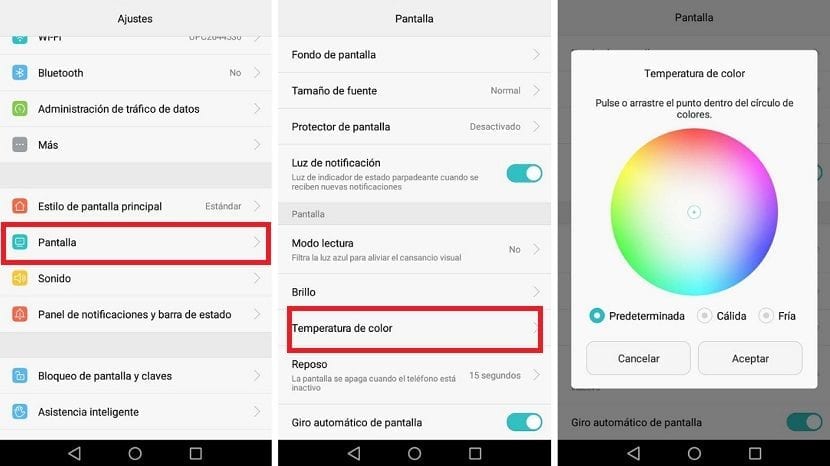
V sekci teplota barev, v závislosti na značce telefonu, budeme mít různé způsoby, jak upravit uvedenou teplotu. Existují telefony, ve kterých dostanete linky s různými tóny (červená, modrá, zelená), které si můžeme upravit podle svých představ. U jiných značek se používá barevná paleta, ve které si můžeme vybrat požadovanou teplotu a vybrat tóny, kterým chceme dát větší intenzitu.
Bez ohledu na to, jak to váš telefon Android konfiguruje, musíte vybrat tóny, kterým chcete dát větší intenzitu. Pokud chcete vysokou teplotu, měli byste více zdůraznit červené tóny, zatímco pokud hledáte nízkou teplotu, můžete použít modré tóny.
Když jsme provedli tuto úpravu, jednoduše opustíme tuto sekci. Poté můžeme na obrazovce vidět změny, které jsme zavedli, protože se změní teplota displeje. Pokud vás úpravy, které jste provedli, nepřesvědčili, můžete je kdykoli upravit, aby lépe odpovídaly tomu, co hledáte pro svůj telefon.
Vidíte, že úprava teploty barev v systému Android není nic složitého. Můžeme to udělat jednoduchým způsobem na telefonu, bez nutnosti instalace aplikací třetích stran. Doufáme tedy, že pro vás bude užitečné, abyste z obrazovky vytěžili maximum. Další možností, jak toho využít, je mít každý den jiné pozadí.
